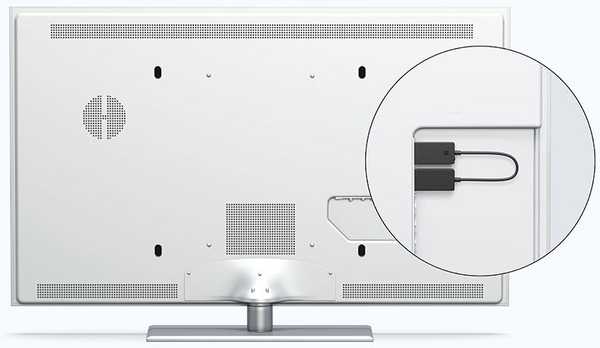Spustiteľný antivírusový program - aký druh úlohy sa takto načíta, pozrime sa na fungovanie spustiteľného súboru msmpeng.exe spustiteľného antivírusového programu Windows.!
Jedným z dôvodov spomalenia systému Windows môže byť vysoká aktivita tohto procesu. Toto sa stáva častejšie u slabých počítačov, ale existujú aj prípady, keď program Antimalware Service Executable spotrebuje zdroje výkonných zariadení.

Spustiteľný program Antimalware Service - čo je tento proces, aké sú dôvody jeho problémovej činnosti a ako možno túto aktivitu znížiť?
1. Proces vykonania antimalwareovej služby
Spustiteľný program Antimalware Service (jeho spustiteľný súbor je msmpeng.exe) je kľúčovým procesom štandardného antivírusu operačného systému - Windows Defender. Skenovanie na pozadí počítača na prítomnosť a neutralizáciu škodlivého softvéru je jednou z funkcií vykonávaných v rámci procesu automatickej údržby systému Windows (spustiteľný program Antimalware Service)..
2. Prečo proces Spustiteľný program Antimalware Service zavedie systém
Antivírusové skenovanie na pozadí vo Windows 7 je spravidla menej viditeľné. V tejto verzii systému sú rôzne procesy automatickej údržby priradené rôznym časom. V operačných systémoch Windows 8.1 a 10, ktoré sú primárne zamerané na používateľov prenosných zariadení, sú malé úlohy spojené s obsluhou konsolidované do jediného procesu spustiteľného pomocou služby Antimalware Service, ktorý začína s najvyššou prioritou pre použitie prostriedkov, a to iba vtedy, keď je zariadenie napájané zo siete a nie z batérie. Účelom týchto predvolieb je vykonať plánovanú údržbu z dôvodu bezpečnosti a stability operačného systému čo najskôr, keď je zariadenie pripojené k elektrickej sieti. A preto je samozrejme potrebné maximalizovať hardvérové možnosti počítača. Predvolené nastavenie, zvyčajne o 2:00 alebo 3:00, automatická údržba nemusí byť vždy možné. Koniec koncov, mnohí v tomto okamihu počítač vypli. Prenesené naplánované úlohy automatickej údržby, napríklad spustiteľný program Antimalware Service, sa akumulujú a podľa toho sa spustia po zapnutí počítača. Zároveň aktívne absorbujú počítačové zdroje.
3. Spustiteľný program antimalware: ako vypnúť v systéme Windows 10
Nemožno dokončiť proces spustiteľnej služby Antimalware Service Manager v správcovi úloh, keď sa o to pokúsite, systém odmietne prístup. Problém s týmto procesom je potrebné vyriešiť pomocou modulu snap-in konzoly MMC „Správa počítača“. V systéme Windows 10 sa vo výsledkoch vyhľadávania v rámci systému objaví odkaz na jeho spustenie.

Univerzálnym spôsobom, ako spustiť tento modul snap-in, je použitie služby Spustiť (klávesy Win + R) s príkazom:
mmc compmgmt.msc

V systéme Windows 8.1 a 10 je potrebné v ľavej časti okna modulu snap-in Správa počítača rozšíriť štruktúru stromu do časti Plánovač úloh „Windows“, ako je uvedené v nasledujúcom obrázku..

V sekcii „Windows“ vyhľadajte priečinok „Windows Defender“. Po jeho výbere sa v pravej časti okna zobrazia štyri položky plánovača na antivírusovú údržbu operačného systému..

V systéme Windows 7 je cesta k rozšíreniu stromovej štruktúry sekcií plánovača rovnaká, s jediným rozdielom, že sekcia „Windows Defender“ je umiestnená vo vnútri priečinka „Microsoft“. A namiesto štyroch úloh programu Defender v „siedmich“ je nakonfigurovaná iba jedna - MP Scheduled Scan.

Vykonávanie úloh programu Defender je dôvodom, že proces spustiteľnej služby Antimalware Service Spotrebúva počítačové zdroje, najmä vo verziách Windows 8.1 a 10. V našom prípade, ako vidíme na obrázku nižšie, sa načíta iba pevný disk. Keby bol spracovateľ slabší, tento osud by ho určite napadol.

Existuje niekoľko spôsobov, ako vyriešiť problém s problematickou aktivitou procesu Antimalware Service Executable..
4. Dokončenie úloh programu Windows Defender
Ak je počítačové zariadenie naliehavo potrebné, je možné dokončiť vykonávanie úloh na pozadí programu Defender vrátane spustiteľného súboru Antimalware Service. Ak to chcete urobiť, musíte v každom zázname zavolať kontextovú ponuku a vybrať možnosť Dokončiť..

Už za pár sekúnd bude možné plne pracovať s počítačom.

Ale to sú dočasné opatrenia. Čo možno urobiť ako solídne riešenie problému načítania procesora vykonateľného pomocou Antimalware Service?
5. Vypnutie úloh programu Windows Defender
Nie všetky antivírusy tretích strán, keď sú nainštalované v systéme, zakazujú úlohy programu Defender na pozadí ako súčasť automatickej údržby systému. Niektoré antivírusy môžu zakázať iba ochranu v reálnom čase. Bezpečnostný softvér tretích strán nainštalovaný v systéme spravidla vykonáva naplánovanú údržbu na pozadí. A súbežne s tým bežný antivírusový systém Windows funguje rovnako. Celkom: máme dva servisné procesy, ktoré riešia rovnaký problém. V takom prípade je možné úlohy Obrancu deaktivovať - v kontextovom menu každej z nich vyberte položku, resp. „Zakázať“.

Ak je v budúcnosti antivírusový program tretej strany odstránený zo systému, úlohy obrancu na pozadí môžu byť aktivované opačným spôsobom - výberom „Povoliť“ v kontextovom menu.
Ak systém nemá antivírusový program tretích strán a program Windows Defender poskytuje ochranu pred škodlivým softvérom, môžete spustiť jeho úlohy na pozadí podľa svojich potrieb. Ak to chcete urobiť, dvojitým kliknutím v samostatnom okne otvorte každú z plánovaných úloh programu Defender.
6. Iný čas a obdobie na vykonávanie úloh programu Windows Defender
Na karte „Spúšťače“ okna úloh aplikácie Defender môžete kliknúť na tlačidlo pod položkou „Vytvoriť“.,

priradiť úlohy, napríklad, týždenné obdobie spustenia a nastaviť najvhodnejší čas, keď sa počítač zvyčajne nepoužíva. Môže to byť večer alebo obed.

V tejto chvíli musí byť počítač zapnutý. V prípade notebookov a tabliet musí byť napájanie zo siete..
7. Spustenie úloh programu Windows Defender, keď je počítač nečinný
Alternatívou predchádzajúcej verzie zbavenia sa Antimalware Service Executable je spustenie úloh programu Defender na pozadí v nečinnom prostredí počítača. Nastavenia sa nastavujú na karte „Podmienky“ v stĺpci „Jednoduché“.

8. Zníženie priority spúšťania úloh programu Windows Defender
Ak má počítač slabú hardvérovú náplň, môžete naplánovanú antivírusovú kontrolu nechať tak, ako je, len znížte prioritu procesu. Na karte „Všeobecné“ musíte zrušiť začiarknutie možnosti „Spustiť s najvyššími právami“,

a pre notebooky - aj na karte „Podmienky“ zrušte začiarknutie úlohy spustenia iba pri napájaní zo siete.

9. Ručné spustenie automatickej údržby systému
Ďalším spôsobom, ako zabrániť procesu spustiteľnému v Antimalware Service v zavádzaní procesora alebo disku v nepotrebnej chvíli, je umožniť vopred dokončiť naplánované úlohy automatickej údržby systému. Ak nie je stanovený žiadny plán na používanie počítača, úlohy údržby OS na pozadí vrátane antivírusového skenovania sa môžu spustiť manuálne, napríklad pred spaním alebo prácou. Tlačidlo na spustenie automatickej údržby sa nachádza na ovládacom paneli. Vo verzii 10 je to cesta „Systém a bezpečnosť - Centrum zabezpečenia a servisu“ a vo verzii 8.1 - „Systém a bezpečnosť - Centrum podpory“.

Prajem pekný deň!